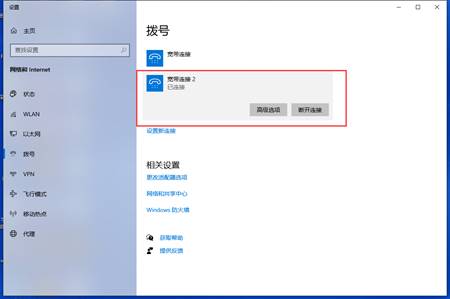一、 校园网介绍
哈尔滨工业大学校园网提供有线网络和无线网络两种接入方式,并实行统一认证计费管理系统接入认证联网和管理,用户初次接入无线校园网“HIT-WLAN”需在认证页面登录认证上网,如果想要开启无感知认证,需要手动在认证成功界面开启无感知Mac认证,之后只需要连接无线信号可直接上网。用户接入有线校园网需要在电脑端做PPPOE认证,认证成功后方可上网。
二、 校园网接入指南
2.1.校园网IPOE登录认证页面
无线校园网环境“连接校园网的无线HIT-WLAN信号”
电脑端:
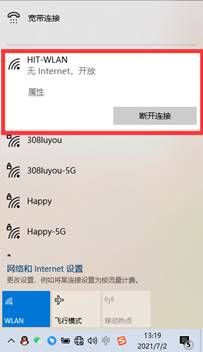
手机端:
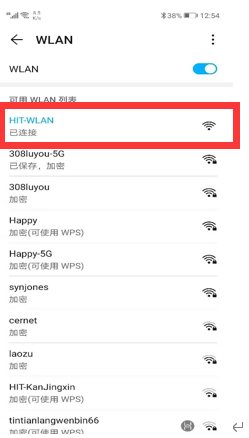
部分楼宇的有线校园网环境(房间内的有线网络接口)连接后会自动弹出登录页面

连接HIT-WLAN无线信号后会自动弹出认证界面
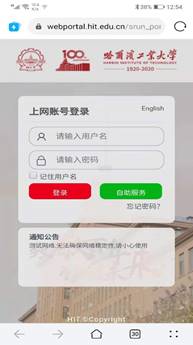
输入用户名和密码,点击登录,认证通过之后即可使用。(注释:输入学校统一身份认证的账号及密码)

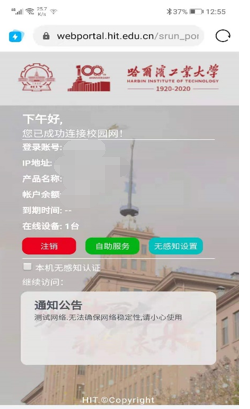
2.2.未自动弹出登录页面处理
如果未自动弹出登录页面,请手动在手机端或电脑端的浏览器输入:webportal.hit.edu.cn即可跳转到登录页面
2.3.开启或关闭无感知认证
如果想要开启无感知认证可以在认证成功界面内(如果认证成功界面已经关闭掉,可以在浏览器里面输入:webportal.hit.edu触发认证成功界面)
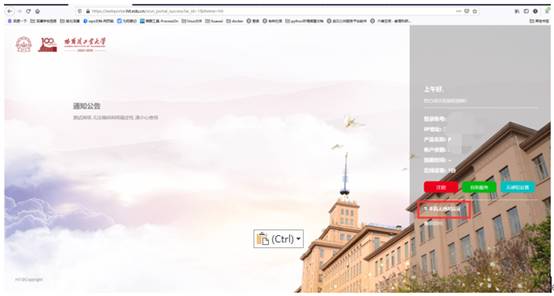
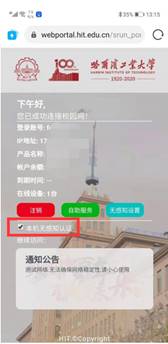
在认证成功界面点击à无感知设置,查看是否已经开启无感知(注释:如果开启成功会有[本机]标识,并且最多只能够绑定三个MAC地址)开启成功后可以自己修改备注信息。
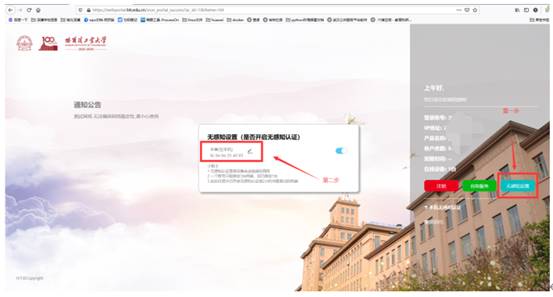
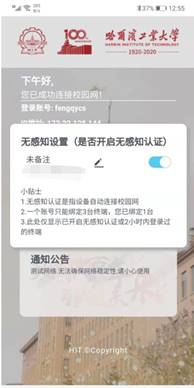
2.4.注销下线
若需要下线离开,点击注销即可下线(注销下线用户再次接入校园网需再次输入用户名、密码登录认证)。若页面已关闭或无感知认证用户,在浏览器输入webportal.hit.edu.cn即可回到该页面进行注销下线。

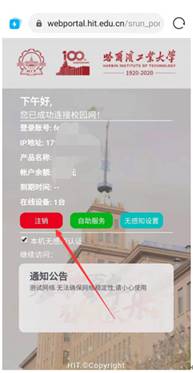
2.5.有线网络PPPOE认证
公寓与实验室等办公区连接方式为PPPoE拨号。
首先把确认网线已经插在电脑网口处,点击电脑网络图标弹出小窗口。
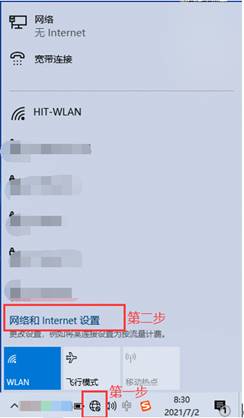
点击网络和Internet设置弹出窗口,点击拨号à点击设置新连接(注:如果电脑已有宽带连接可忽略设置新连接步骤)

选择连接到Internet,并点击下一页按钮
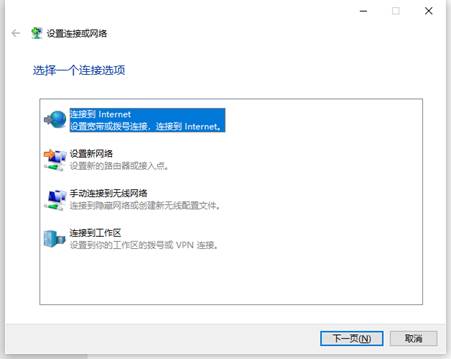
点击设置新连接
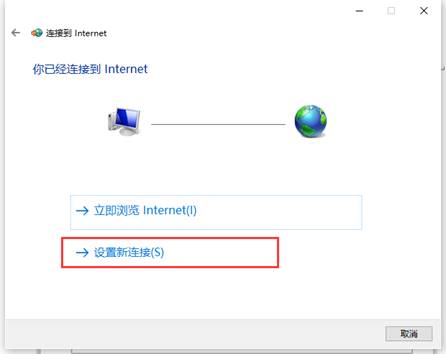
选择否,创建新连接,并点击下一页

选择宽带(PPPOE)(R)连接
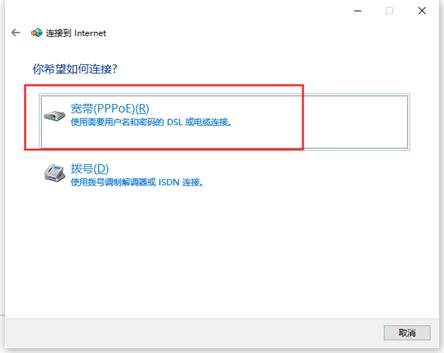
输入用户名和密码进行PPPOE认证校验
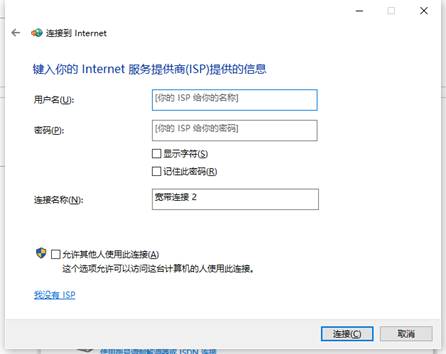

宽带连接显示已经连接,可以正常上网。